Wenn Sie das Passwort für das Windows XP-Administratorkonto oder das Konto für die Anmeldung an Ihrem Computer vergessen haben, können Sie das Windows XP-Passwort zurücksetzen, um Ihren Computer wieder nutzen zu können. Auf jeden Fall werde ich Ihnen die kostenlosen Möglichkeiten und das Tool zum Zurücksetzen von Windows XP-Passwörtern vorstellen, um den Bedürfnissen aller gerecht zu werden.
- Teil 1: Kostenlos Windows XP Passwort zurücksetzen
- Teil 2: Windows XP Passwort zurücksetzen mit PassFab 4WinKey
Teil 1: Kostenlos Windows XP Passwort zurücksetzen
Bei der Installation von Windows XP gibt es ein integriertes Administratorkonto. Dieses Konto ist nicht passwortgeschützt. Wenn Sie jedoch ein anderes Benutzerkonto erstellen, wird das Administratorkonto automatisch aus dem Anmeldebildschirm ausgeblendet. Wenn Sie ein Benutzerkonto verwenden und das Passwort vergessen haben, finden Sie hier eine Anleitung zur Wiederherstellung des Windows XP-Passworts.
Option 1. Eingabeaufforderung verwenden
- Schritt 1: Klicken Sie auf Start > Alle Programme > Zubehör > Eingabeaufforderung.
- Schritt 2: Hier können Sie das vergessene Administrator-Passwort für Windows XP zurücksetzen, indem Sie folgenden Befehl eingeben: net user username (space) new password
- Schritt 3: Jetzt können Sie sich mit dem neuen Passwort bei dem Benutzerkonto anmelden, für das Sie das Passwort vergessen haben.
Option 2. Abgesicherten Modus aufrufen
- Booten Sie den PC mit der Taste "F8". Sie gelangen zum Bildschirm "Erweiterte Bootoptionen". Wählen Sie hier den abgesicherten Modus und drücken Sie die Eingabetaste. Auf dem Anmeldebildschirm wird nun das Standard-Administratorkonto angezeigt. Jetzt können Sie das Passwort eines beliebigen Benutzerkontos zurücksetzen, einschließlich des vergessenen Administrator-Passworts für Windows XP.
- Starten Sie den Computer normal. Drücken Sie auf dem Willkommensbildschirm von Windows XP zweimal Strg + Alt + Entf. Der traditionelle Anmeldebildschirm wird angezeigt. Geben Sie "Administrator" in das Feld Benutzername ein und drücken Sie "OK". Damit haben Sie sich beim Administratorkonto angemeldet und die Windows XP-Passwörter aller anderen Konten zurückgesetzt, deren Passwort Sie vergessen haben und ein neues Passwort erstellen müssen.
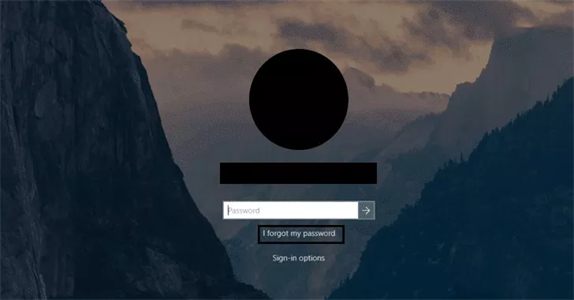
Teil 2: Windows XP Passwort zurücksetzen mit PassFab 4WinKey
Wenn Sie das AdministratorPasswort unter Windows XP geändert haben, wird die Sache kompliziert. Sollten Sie Ihren Computer beschädigen, empfehlen wir Ihnen, einen Fachmann Windows Passwort-Wiederherstellungstool um das Passwort zurückzusetzen. PassFab 4WinKey als eines der beliebtesten Tools auf dem Markt, wird es Ihnen helfen, das Problem "Windows XP Passwort vergessen" in kurzer Zeit zu lösen.
Schritte zur Verwendung von PassFab 4WinKey zum Zurücksetzen von Windows XP-Passwörtern:
1. Schritte zur Erstellung eines bootfähigen Datenträgers/USB-Sticks
- Schritt 1: Laden Sie PassFab 4WinKey herunter und installieren Sie es auf einem Windows PC/Mac, auf den Sie Zugriff haben.
- Schritt 2: Wählen Sie ein Bootmedium (USB/DVD/CD) und klicken Sie auf "Brennen".
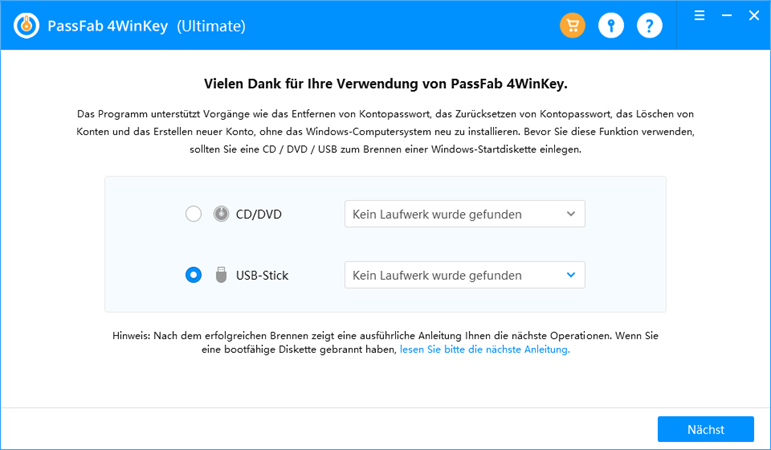
Nachdem ein bootfähiges Gerät erfolgreich erstellt wurde, sollten Sie wie in der folgenden Anleitung beschrieben vorgehen, um das Passwort zurückzusetzen.
2. Starten Sie den PC mit einer bootfähigen Diskette neu
- Schritt 1: Stecken Sie den bootfähigen USB-Stick oder die CD/DVD in Ihren gesperrten Windows-PC.
- Schritt 2: Starten Sie den Computer neu und drücken Sie "F12" oder "ESC", um das Bootmenü aufzurufen.
- Schritt 3: Auf dem Bildschirm erscheint eine Liste mit Bootoptionen, einschließlich der USB/CD/DVD, die Sie eingesteckt haben. Wählen Sie das Gerät, das Sie eingelegt haben. Wählen Sie das Boot-Gerät, das Sie in Teil 1 oben erstellt haben.
- Schritt 4: Sobald Sie das gesperrte Windows von der Boot-Diskette aus aufrufen, erscheint eine Oberfläche zur Passwortwiederherstellung. Hier erhalten Sie eine Option zum Zurücksetzen des Windows XP Admin-Passworts.
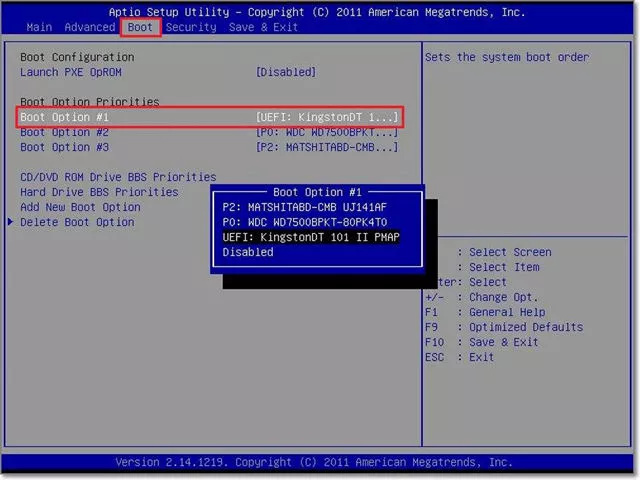
3. Windows XP Passwort zurücksetzen
Nach dem obigen Vorgang muss man in diesem Teil ein neues Passwort einrichten, das man auf seinem Laptop oder Desktop vergessen hat.
- Schritt 1: Wählen Sie Windows XP und wählen Sie die Option "Kontopasswort zurücksetzen"

- Schritt 2: Wählen Sie das Admin-Konto aus der Liste aus. Der Benutzername für dieses Konto wird im Feld "Benutzername" angezeigt. Außerdem wird automatisch ein neues Standardpasswort generiert und im Feld "Passwort" angezeigt. Sie können entweder das Standardpasswort verwenden oder ein neues Passwort in das Feld "Neues Passwort" eingeben und das Passwort zurücksetzen
- Schritt 3: Klicken Sie auf "Weiter" und das neue Passwort wird zurückgesetzt. Tippen Sie auf dem Bildschirm auf "Neu starten", um Ihren Computer neu zu starten und sich mit dem neuen Passwort bei Windows XP anzumelden
Fazit
Am Ende dieses Artikels wissen Sie also, wie Sie das Windows XP-Passwort zurücksetzen können. Außerdem ist es wichtig zu wissen, wann Sie sich für kostenlose oder kostenpflichtige Tools entscheiden sollten. Wenn der Benutzer also das Passwort vergiss, dann ist PassFab 4WinKey, der beste Windows Passwort-Wiederherstellungstool, ein großer Retter für ihn sein. Vielen Dank fürs Lesen.

